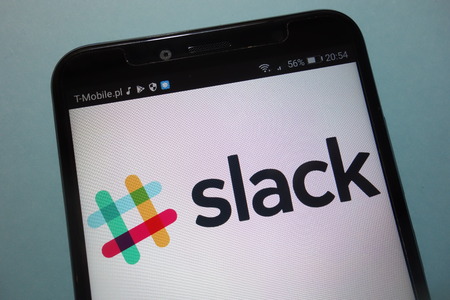Slack est un excellent service de messagerie instantanée et de vidéoconférence qui permet aux équipes et aux individus de rester en contact par le biais du chat et des appels vidéo, mais c’est aussi une bonne ressource pour la collaboration. L’une des fonctions les plus intéressantes de Slack est le partage d’écran pendant les appels vidéo avec d’autres participants. Il y a cependant quelques choses à savoir avant de commencer.
14 DES MEILLEURES ALTERNATIVES À SLACK POUR 2021
Sommaire
Comment partager votre écran sur Slack
Si vous utilisez l’une des versions prises en charge de Slack, le partage de votre écran est facile. Il est tout aussi facile d’arrêter de partager votre écran.
Une seule personne à la fois peut partager son écran. Si plusieurs personnes prévoient de partager leur écran au cours d’un appel vidéo, l’une d’entre elles devra terminer et arrêter le partage avant qu’une autre puisse commencer.
Démarrez (ou rejoignez) un appel vidéo Slack.
Lorsque vous êtes prêt, cliquez sur l'icône Partager l'écran en bas de la fenêtre d'appel.
L'écran vidéo du présentateur (la personne qui partage son écran) sera désactivé pendant le partage d'écran. Les notifications des messages Slack seront également mises en sourdine.
Si vous utilisez un ordinateur qui a plus d'un écran, une option apparaîtra pour les écrans doubles. Sélectionnez l'écran que vous souhaitez partager.
Lorsque vous lancez un partage d'écran sur Slack, l'écran que vous partagez devient la fenêtre active par défaut. Cela signifie que même lorsque d'autres personnes parlent, le focus de tous les participants reste sur l'écran que vous partagez.
Lorsque vous avez terminé de partager votre écran, cliquez à nouveau sur l'option Partager l'écran pour arrêter le partage. Vous reviendrez alors au mode vidéo normal utilisé pour les appels Slack.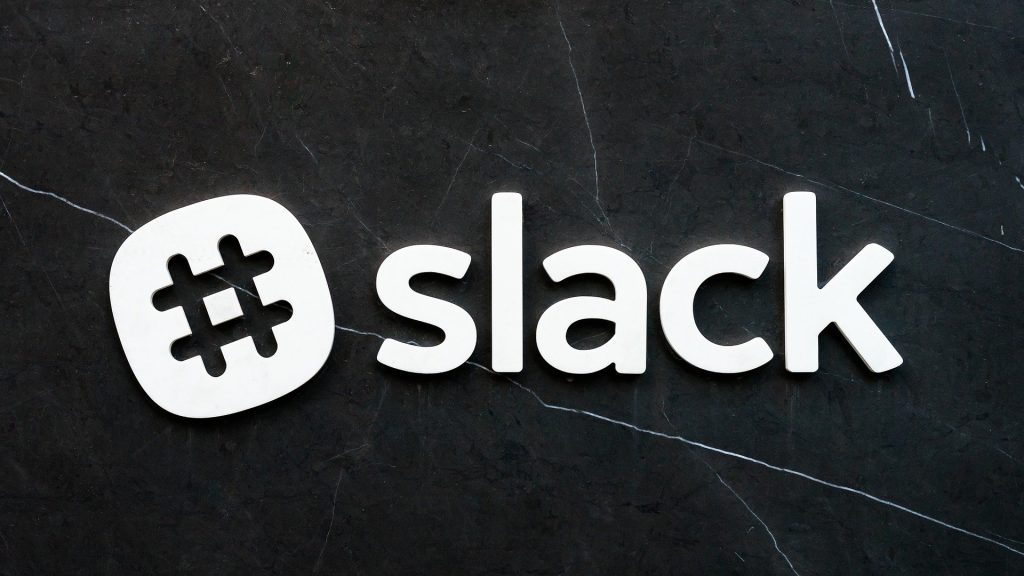
Comment utiliser Slack pour le travail
Le partage d’écran de Slack permet de faire facilement des présentations aux autres participants aux appels. Vous pouvez même dessiner sur votre écran pendant votre présentation et autoriser les autres à dessiner sur votre écran pour favoriser la collaboration.
Pour activer le dessin sur votre propre écran, cliquez sur l’icône Dessin (représentée par un crayon). Vous pouvez ensuite utiliser votre souris, votre stylet ou votre doigt sur les appareils à écran tactile pour dessiner sur votre écran pendant votre présentation.
Si vous voulez changer la couleur du crayon pendant que vous dessinez à l’écran, appuyez sur l’option Commande sur Mac ou sur l’option Contrôle sur Windows.
Par défaut, le dessin à l’écran est activé pour les autres participants, ce qui signifie qu’ils peuvent dessiner sur votre écran pendant que vous partagez sans que vous fassiez quoi que ce soit pour l’activer. Cela peut être gênant. Donc, si vous voulez désactiver cette fonctionnalité, cliquez sur l’icône de dessin de groupe pour la désactiver.
Qui peut utiliser le partage d’écran Slack ?
Slack est disponible gratuitement pour les utilisateurs Lite qui n’ont pas besoin de toutes les fonctionnalités disponibles dans le service. Il existe également trois niveaux de service payants : Standard, Plus et Enterprise Grid. Ce sont ces trois niveaux d’abonnés payants qui ont la possibilité d’utiliser le partage d’écran Slack. Il n’est pas disponible pour les utilisateurs du service gratuit.
Le partage d’écran Slack n’est pas non plus disponible sur les appareils Android et iOS, ni pour les utilisateurs de Chromebook. Il s’agit d’une fonctionnalité limitée aux ordinateurs Windows et macOS.